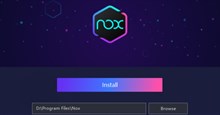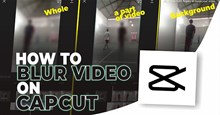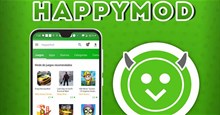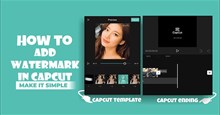Hướng dẫn cài đặt CapCut trên máy tính
CapCut là một ứng dụng chỉnh sửa video hot nhất hiện nay và đang được nhiều người sử dụng. Tại ứng dụng này việc chỉnh sửa video của chúng ta sẽ trở nên đơn giản, chuyên nghiệp hơn bằng những công cụ hỗ trợ cực kỳ hữu ích như: thêm nhạc nền, thêm sticker, cắt video, điều chỉnh tốc độ phát nhanh hay chậm của video,... Ngoài ra, trong ứng dụng này còn có một thư viện lớn với nhiều bài hát, âm thanh phong phú với nhiều thể loại khác nhau và luôn được cập nhật hằng ngày. Sau khi xuất, lưu video đã chỉnh sửa về máy thì bạn có thể chia sẽ video lên các trang mạng xã hội như: Facebook, TikTok, Instagram,...
Tuy nhiên, do màn hình điện thoại hơi bé và đôi khi làm cho quá trình chỉnh sửa video trên CapCut trở nên khó khăn và bạn đang muốn cài đặt, sử dụng ứng dụng này trên máy tính nhưng lại không biết phải làm thế nào? Chính vì điều này, phía dưới bài viết này chúng tôi sẽ giới thiệu các cách để tải ứng dụng này về máy tính của mình. Hôm nay, Download.com.vn xin mời các bạn cùng theo dõi bài viết hướng dẫn cài đặt cài đặt CapCut trên máy tính.
Cách tải, cài đặt cài đặt CapCut trên máy tính
Hướng dẫn tải, cài CapCut trên máy tính
Hướng dẫn nhanh:
Nhấn vào nút Tải về ở phía trên > Click chuột vào nút Tải xuống > Nhấp chuột vào nút Save > Đợi ứng dụng Capcut được tải về máy > Mở file cài ứng dụng lên > Đánh dấu tick vào ô “Agree with CapCut” > Nhấn vào nút Install Now > Chờ quá trình cài đặt CapCut được hoàn tất > Click chuột vào nút Start Now > Nhấp chuột vào nút Confirm > Bắt đầu sử dụng CapCut trên máy tính.
Hướng dẫn chi tiết:
Bước 1: Trước tiên, chúng ta sẽ click chuột vào nút Tải về ở phía bên trên.
Bước 2: Sau đó, nhấp chuột vào nút Tải xuống ở phía bên phải của link tải của ứng dụng CapCut.
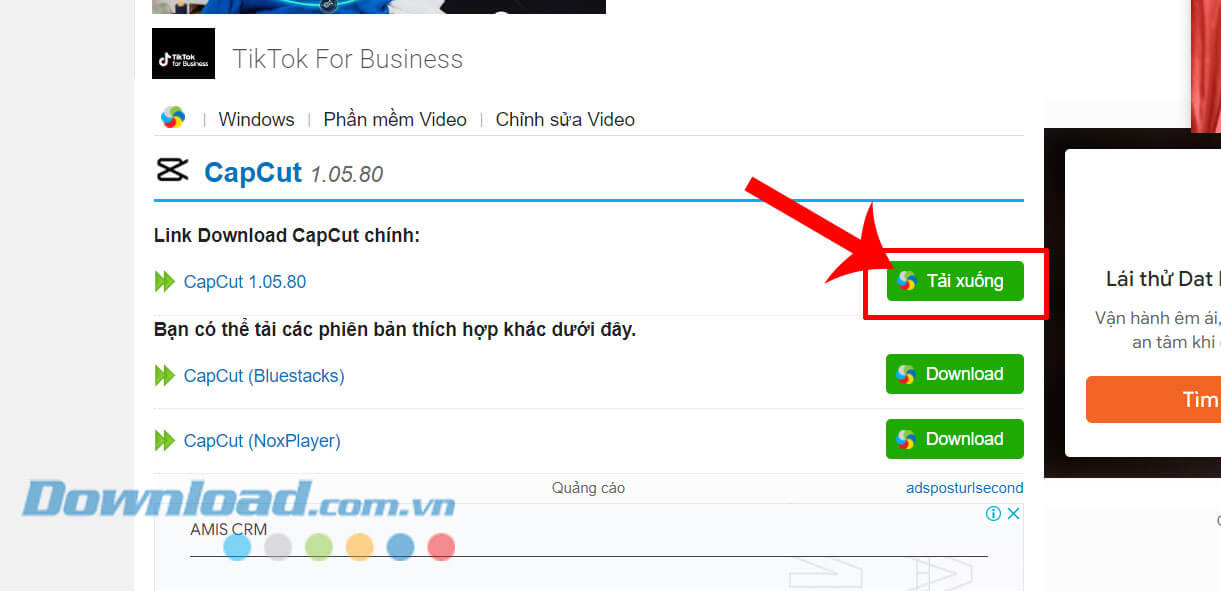
Bước 3: Lúc này trên màn hình sẽ hiển thị khung cửa sổ “Save As”, nhấn vào nút Save.
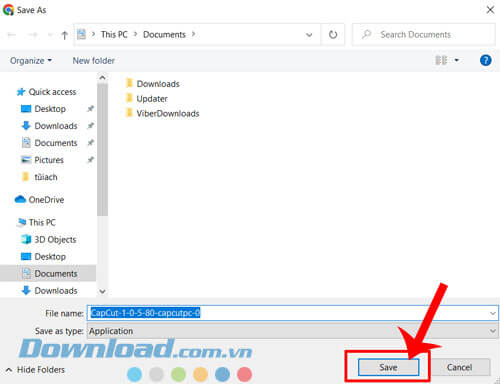
Bước 4: Chờ một lát để quá trình tải ứng dụng CapCut về máy tính được hoàn tất. Sau đó, mở file cài đặt ứng dụng vừa mới tải lên.
Bước 5: Đánh dấu tick vào ô “Agree with CapCut”, rồi click chuột vào nút Install Now.
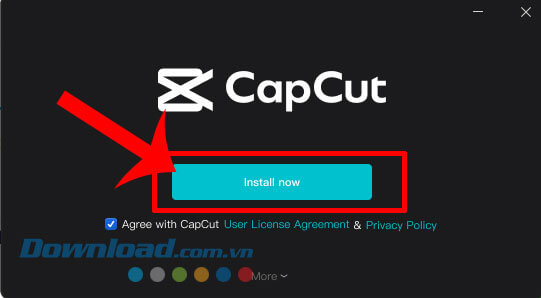
Bước 6: Sau đó, chờ đợi một lát để quá trình cài đặt ứng dụng được hoàn tất.
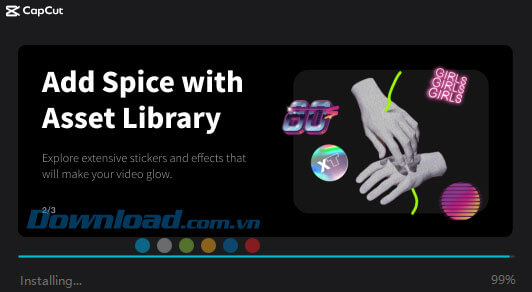
Bước 7: Tiếp theo, các bạn hãy nhấp chuột vào nút Start Now.
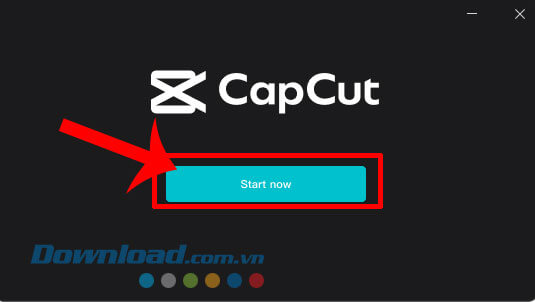
Bước 8: Tại khung cửa sổ “Environment testing”, nhấn vào nút Confirm.
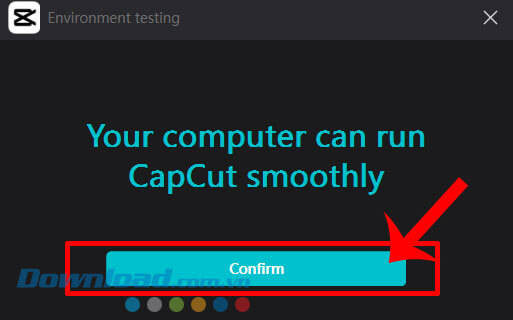
Bước 9: Khi đã hoàn thành các thao tác cài đặt ứng dụng, chúng ta sẽ bắt đầu sử dụng CapCut để tạo, chỉnh sửa video.
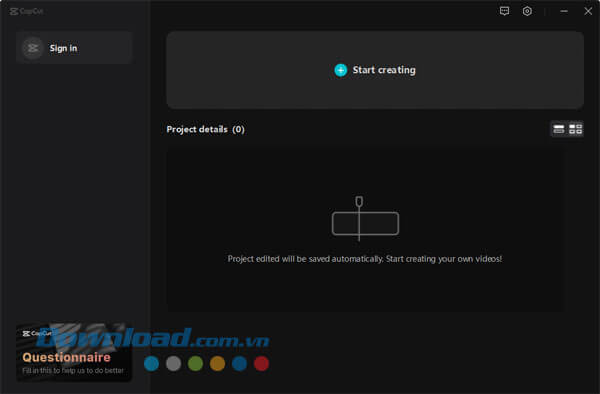
Hướng dẫn cài đặt CapCut trên PC bằng Bluestacks
Để dùng các ứng dụng Android trên PC, mọi người phải cài đặt trình giả lập ứng dụng Android. Cài đặt Bluestacks bằng cách nhấn vào ô tải về dưới đây.
Khi đã cài đặt Bluestacks trên PC, bây giờ CapCut đã sẵn sàng để tải xuống. Mở ứng dụng Bluestacks, truy cập Google Play Store và gõ CapCut vào thanh tìm kiếm rồi nhấn nút tìm kiếm.
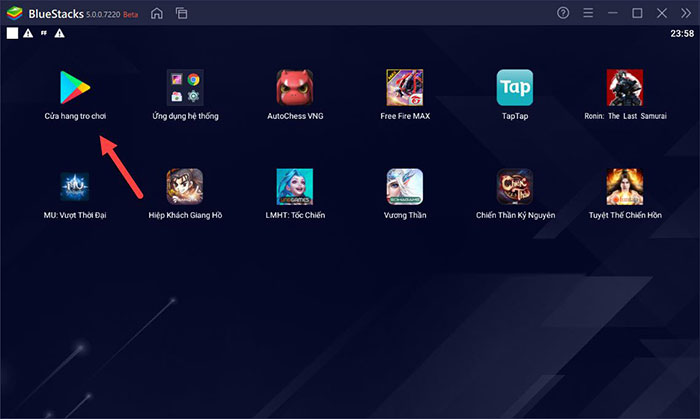
Ứng dụng CapCut sẽ xuất hiện trong Bluestacks, hãy nhấn vào Cài đặt và CapCut sẽ bắt đầu cài đặt trên PC. Sau khi cài đặt, mọi người có thể sử dụng ứng dụng theo các bước sau.

Nhấp vào biểu tượng tất cả ứng dụng, sau đó truy cập trang ứng dụng nơi tất cả các ứng dụng đã được cài đặt.
Tìm biểu tượng CapCut, nhấp vào đó và bắt đầu sử dụng ứng dụng. Cuối cùng, CapCut đang chạy trên PC của mọi người.
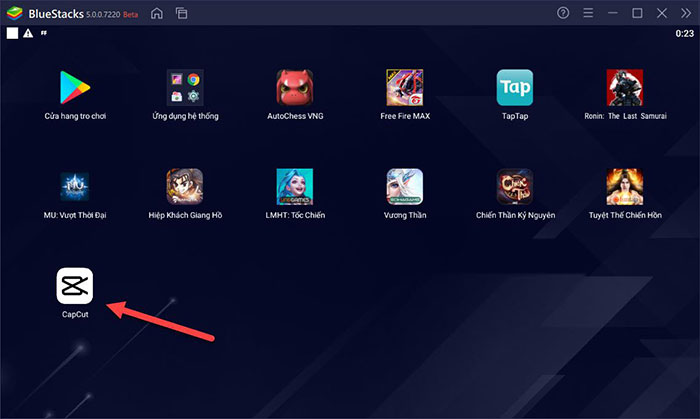
Giao diện CapCut trên máy tính khá dễ dàng để sử dụng, thao tác. Người dùng có thể thao tác chỉnh sửa video với các công cụ như tăng giảm âm lượng, điều chỉnh hiệu ứng,... với thanh công cụ nằm ở bên phải màn hình làm việc.
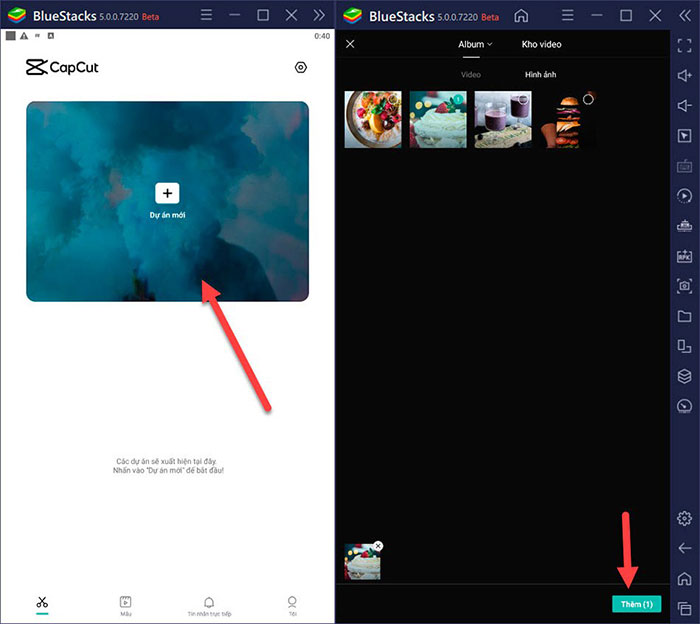
Hướng dẫn tải CapCut trên PC bằng LDPlayer
Trước hết, mọi người cần tải xuống LDPlayer trên máy tính Windows hoặc Mac từ ô bên dưới.
Nhấp đúp vào tệp đã tải xuống để cài đặt trình mô phỏng Android LDPlayer trên PC. Nó sẽ khởi chạy một trình hướng dẫn thiết lập. Chỉ cần làm theo hướng dẫn trên màn hình và quá trình cài đặt sẽ được thực hiện sau vài phút.
Sau khi nó được cài đặt, nhấp vào biểu tượng LDPlayer trên màn hình để khởi chạy trình giả lập.
Mở Google Play Store và nhập CapCut vào thanh tìm kiếm. Tìm ứng dụng CapCut từ các kết quả tìm kiếm đã xuất hiện và nhấp vào Cài đặt.
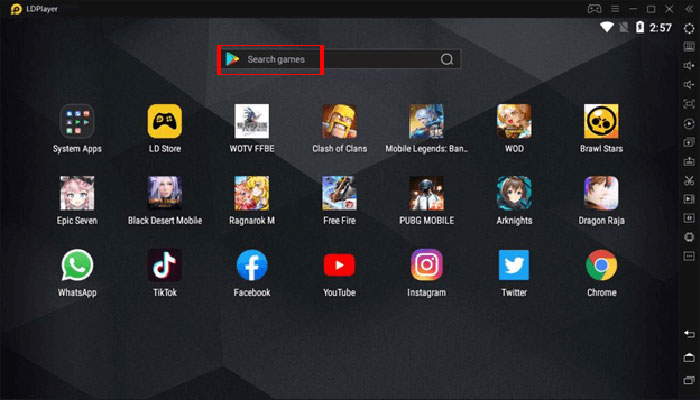
Quá trình cài đặt sẽ mất vài giây. Sau khi cài đặt thành công, nhấp vào CapCut từ màn hình chính của LDPlayer để bắt đầu sử dụng.
Hướng dẫn cài đặt CapCut trên PC bằng NoxPlayer
- Đầu tiên, tải xuống NoxPlayer trên PC (Windows/Mac) của mình từ ô dưới đây.
- Cài đặt trình giả lập Android NoxPlayer trên PC và mở nó.
- Mở Google Play Store và nhập CapCut vào thanh tìm kiếm.
- Tìm ứng dụng CapCut từ các kết quả tìm kiếm đã xuất hiện và nhấp vào Cài đặt.
- Sau khi cài đặt, nhấp vào CapCut từ màn hình chính để bắt đầu sử dụng nó.
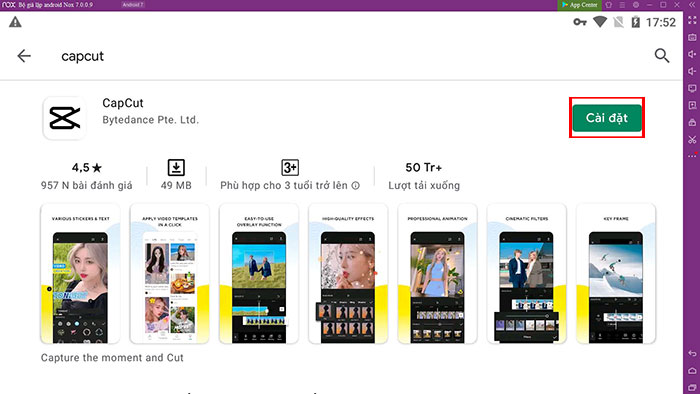
Video hướng dẫn cài đặt CapCut trên máy tính
Trên đây là các bước thực hiện để cài đặt ứng dụng CapCut trên máy tính, hy vọng rằng sau khi theo dõi bài viết này thì các bạn có thể nhanh chóng tải, cài app này trên PC, từ đó việc chỉnh sửa video trên máy tính trở nên dễ dàng hơn.
Chúc các bạn thực hiện thành công!
Mạng xã hội
-

Hướng dẫn tải và cài đặt NoxPlayer
-

TOP phần mềm giả lập Android tốt nhất cho máy tính
-

Hướng dẫn làm mờ video bằng CapCut
-

Hướng dẫn cài đặt và tải game trên HappyMod
-

Hướng dẫn tạo video với các mẫu template có sẵn trong CapCut
-

Hướng dẫn thêm logo vào video bằng CapCut
-

Hướng dẫn gửi thiệp 8/3 kèm thơ chúc mừng trên Zalo
-

Những tính năng Instagram giúp bạn lọc nội dung không mong muốn
-

Cách tạo nhật ký chung trên Zalo chỉ 2 người xem được
-

Cách xem ngày tạo tài khoản Instagram chính xác
-

Cách dùng Jagat để chia sẻ vị trí, trò chuyện với bạn bè
-

Hướng dẫn thay đổi biểu tượng cảm xúc tin nhắn trên Instagram